热水器作为现代家庭必备的电器之一,其正常运行直接关系到我们的日常生活。乐和作为热水器市场上的一个品牌,其产品也得到了不少消费者的认可。但是,当乐和热水...
2025-04-11 2 解决方法
近年来,Windows10操作系统的用户数量不断增加,但也伴随着一些常见的问题。其中之一就是右键一直转圈假死。这种情况下,你无法正常使用右键菜单功能,给工作和学习带来了很大的困扰。本文将为你提供一些解决方案,帮助你解决这个问题。
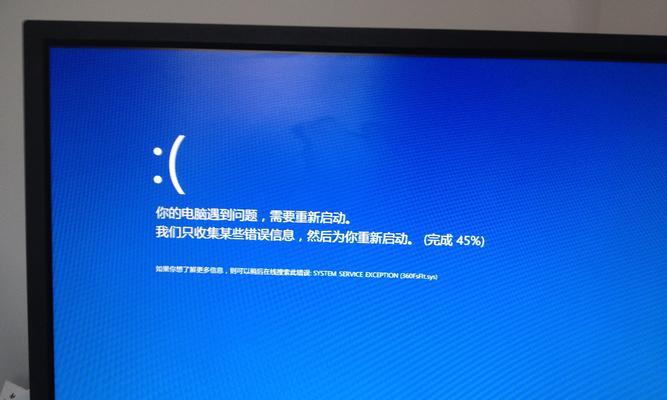
检查系统更新
要确保你的Windows10操作系统是最新的版本,可以按下Win+I组合键打开“设置”界面,选择“更新和安全”,然后点击“检查更新”按钮。如果有可用的更新,请进行安装。这可能会修复一些系统错误,包括右键转圈假死问题。
清理临时文件
临时文件可以堆积并占用大量磁盘空间,导致系统运行缓慢。通过清理这些临时文件,可能可以减轻系统负担,从而解决右键转圈假死问题。可以在文件资源管理器中输入%temp%并按下回车键,然后删除所有临时文件。
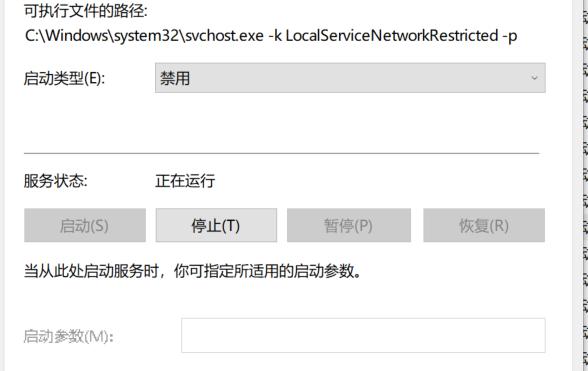
禁用第三方上下文菜单
一些第三方软件可能会在右键菜单中添加自己的选项,而导致右键转圈假死。可以通过打开“任务管理器”,点击“启动”选项卡,找到可能引起问题的程序,并禁用它们的启动。重新启动计算机后,问题可能会得到解决。
检查磁盘错误
硬盘上的错误可能会导致系统运行不正常,包括右键转圈假死。可以使用Windows自带的工具来检查和修复磁盘错误。在文件资源管理器中,右键点击硬盘驱动器,选择“属性”,进入“工具”选项卡,点击“检查”按钮。
禁用快速启动
快速启动是Windows10的一项功能,旨在加快计算机的启动速度。然而,它也可能导致右键转圈假死。可以通过打开“电源选项”,点击“选择电源按钮的功能”链接,然后点击“更改当前不可用设置”链接,取消勾选“启用快速启动”选项。
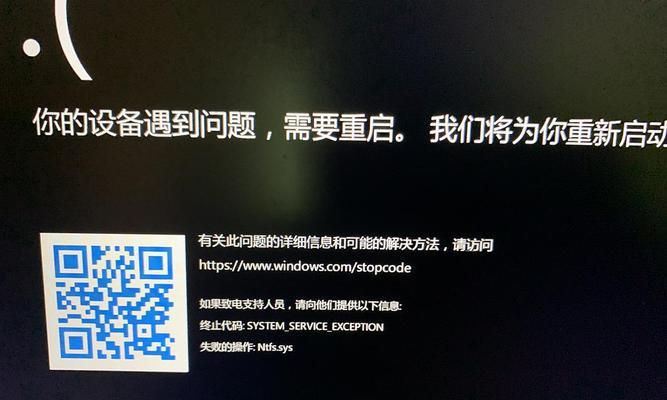
运行系统文件检查工具
系统文件损坏可能导致右键转圈假死等问题。可以运行系统文件检查工具(SFC)来扫描和修复损坏的系统文件。按下Win+X组合键打开快速访问菜单,选择“命令提示符(管理员)”,输入sfc/scannow并按下回车键。
检查和修复注册表错误
注册表错误可能导致系统运行不正常,包括右键转圈假死。可以使用专业的注册表修复工具来扫描和修复错误。确保在使用这样的工具之前备份注册表,以防止意外情况发生。
禁用右键菜单扩展
右键菜单扩展是一些程序添加的功能,可能会导致右键转圈假死。可以通过在注册表中进行修改来禁用这些扩展。按下Win+R组合键打开运行窗口,输入regedit并按下回车键,导航到HKEY_CLASSES_ROOT\*\shellex\ContextMenuHandlers路径,找到可能引起问题的扩展并删除对应的注册项。
清理系统垃圾
系统垃圾文件的积累可能导致系统运行缓慢,包括右键转圈假死。可以使用专业的系统清理工具来扫描和清理这些垃圾文件。确保选择可信赖的工具,避免不必要的风险。
卸载冲突软件
某些软件可能与Windows10不兼容,导致右键转圈假死等问题。可以尝试卸载最近安装的程序,特别是与右键菜单相关的软件。重新启动计算机后,问题可能会解决。
优化系统性能
对系统进行性能优化可能有助于解决右键转圈假死问题。可以通过打开“控制面板”,选择“系统和安全”,点击“系统”链接,然后选择“高级系统设置”来访问性能选项。在“高级”选项卡中,点击“设置”按钮,选择“调整以获得最佳性能”。
更新设备驱动程序
过时的或损坏的设备驱动程序可能导致系统运行不正常,包括右键转圈假死。可以通过访问设备管理器来检查和更新驱动程序。右键点击“此电脑”图标,选择“管理”,展开“设备管理器”,找到可能存在问题的设备,右键点击并选择“更新驱动程序”。
执行系统还原
如果之前没有出现右键转圈假死问题,可以尝试使用系统还原功能将系统恢复到之前的状态。打开“控制面板”,选择“系统和安全”,点击“系统”链接,然后点击“系统保护”选项卡,选择“系统还原”按钮,按照向导进行操作。
重置操作系统
如果以上解决方法都无效,最后的选择是重置操作系统。可以打开“设置”界面,选择“更新和安全”,点击“恢复”选项,在“重置此PC”部分点击“开始”按钮,按照向导进行操作。请注意,这将导致你的个人文件和设置被删除,请提前备份重要数据。
Win10右键一直转圈假死问题可能会给用户带来很多不便和困扰,但通过采取一系列的解决方法,我们可以尝试修复这个问题。从检查系统更新到重置操作系统,每个方法都可能解决问题。希望本文提供的解决方案能够帮助你恢复正常的计算机使用体验。
标签: 解决方法
版权声明:本文内容由互联网用户自发贡献,该文观点仅代表作者本人。本站仅提供信息存储空间服务,不拥有所有权,不承担相关法律责任。如发现本站有涉嫌抄袭侵权/违法违规的内容, 请发送邮件至 3561739510@qq.com 举报,一经查实,本站将立刻删除。
相关文章

热水器作为现代家庭必备的电器之一,其正常运行直接关系到我们的日常生活。乐和作为热水器市场上的一个品牌,其产品也得到了不少消费者的认可。但是,当乐和热水...
2025-04-11 2 解决方法
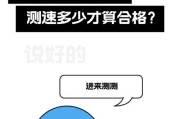
当您在享受高速网络带来的便利时,突然遭遇以太网网速缓慢的问题,无疑会对工作和娱乐产生很大的影响。是什么原因导致了以太网网速变慢呢?我们又该如何有效地解...
2025-04-11 2 解决方法

购买一台热水器是很多家庭改善生活品质的选择之一,但热水器在使用过程中可能会出现各种问题,比如灯不亮但加热正常就是其中之一。热水器的灯泡不亮可能给用户带...
2025-04-10 8 解决方法

在现代家庭的客厅布局中,电视墙扮演着非常重要的角色。它不仅提升了居室的美观性,还体现了居住者的生活品味。然而,传统的机顶盒及其连接线路往往会破坏电视墙...
2025-04-09 14 解决方法

当您在尝试从电脑连接到音箱播放音频却遇到无声音的问题时,可能会感到困惑和沮丧。然而,通过一些简单步骤和故障排除技巧,通常可以快速解决这个问题。本文将为...
2025-04-08 21 解决方法

手机原相机拍照过黑怎么办?这里有你想要的解决方案手机摄影已经成为现代社会生活中不可或缺的一部分。很多人喜欢用手机原相机记录生活中的精彩瞬间。但有时...
2025-04-06 26 解决方法